スポンサーリンク
「macOS」を搭載したノートパソコン(Mac)のネットワーク設定を変更し、DNSサーバーを手動で指定する方法を紹介します。
「突然ネットワークにつながらなくなった」場合や、「一部のページだけ開けない」、「完全にネットに繋がらないわけじゃない」「DNSを8.8.8.8に設定すればよいらしいんだけれど設定方法が分からない」といった場合に参考にしてみてください。
※MacBook Pro (15-inch, 2018), macOS Catalina 10.15.2
※Mac以外の端末のDNS設定を変更する方法については、以下を参考にしてみてください:
- iPhoneの場合:iPhoneでWi-FiのDNS設定を8.8.8.8に変更する方法
- Androidの場合:AndroidでWi-FiのDNS設定を8.8.8.8に変更する方法
- Windowsパソコンの場合:Windows 10でDNS設定を8.8.8.8に変更する方法
- Macパソコンの場合:(このページの続きを読んでみてください)
- Nintendo Switchの場合:Nintendo SwitchでDNSの設定を8.8.8.8に変更する方法
- PS4の場合:PS4でDNS設定を8.8.8.8に変更する方法
スポンサーリンク
DNSの設定画面を開く
まず最初に、画面の一番左上にある「りんご」マークをクリックして、「システム環境設定」を開きます:
次に、「ネットワーク」設定を開きます:
すると、現在接続しているネットワーク(Wi-Fi)が選択された状態で表示されるので、「詳細...」をクリックして開きます:
DNSに「8.8.8.8」を指定する
そうしたら、(1)「DNS」タブを開いて、「DNSサーバー:」の下にある入力欄下の(2)「+」をクリックしてから、(3)表示される入力欄に「8.8.8.8」と入力します。
そうしたらもう一度(4)「+」をクリックしてから(5)「8.8.4.4」と入力し、(6)「OK」をクリックします:
元の「ネットワーク」画面に戻ったら「適用」をクリックして、設定完了です。
関連
スポンサーリンク
コメント(0)
新しいコメントを投稿
<< NEW 『【Mac】Wi-Fiの接続を一度切ってからもう一度つなぎ直す(再接続する)手順』
|HOME|
『Mac版Microsoft Edgeをインストールする手順と初期設定について』 OLD >>
|HOME|
『Mac版Microsoft Edgeをインストールする手順と初期設定について』 OLD >>
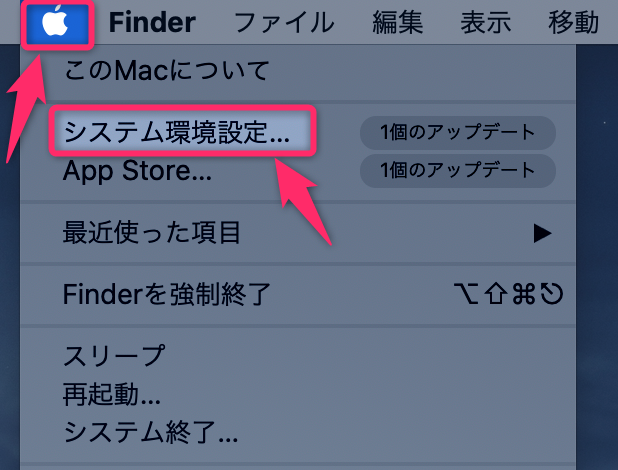
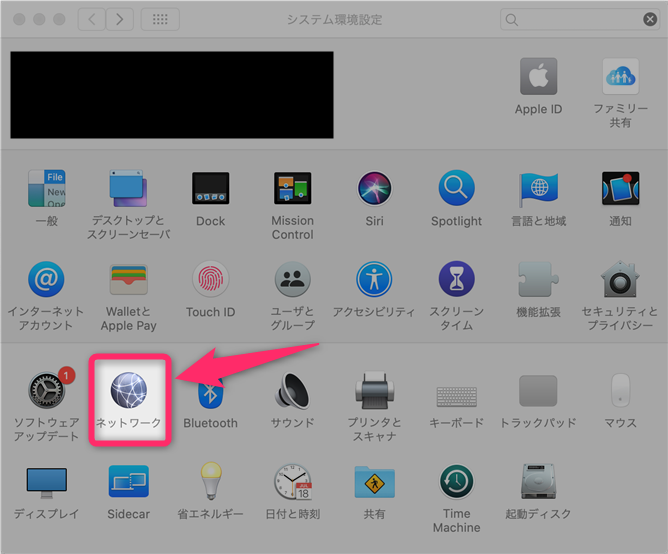
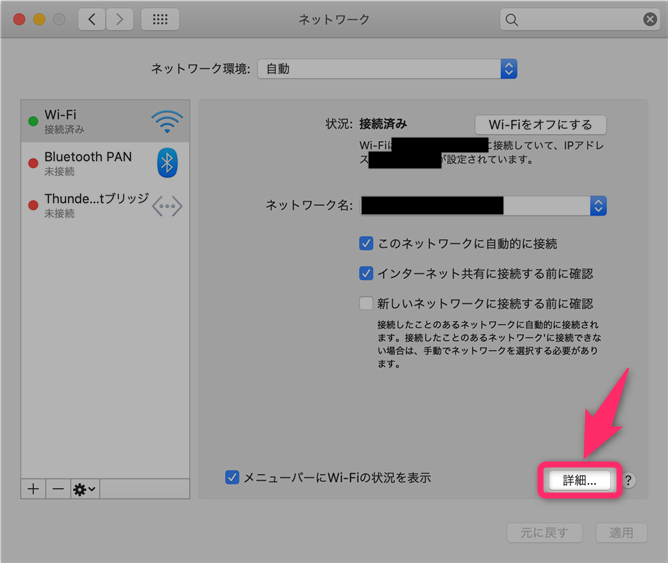
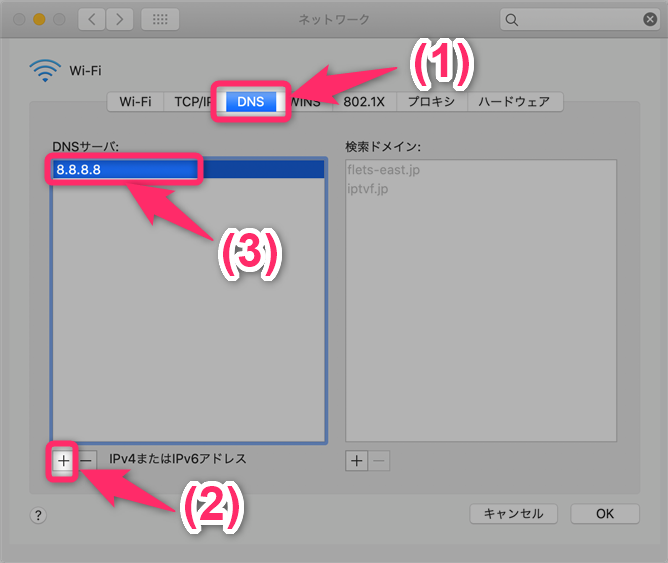
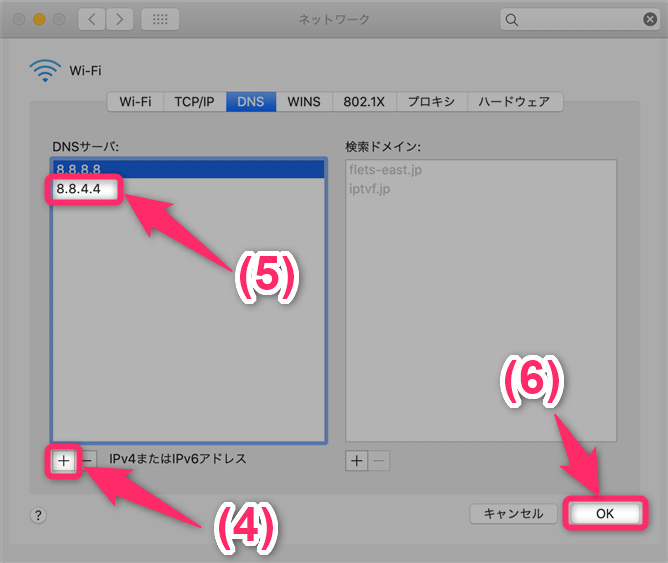
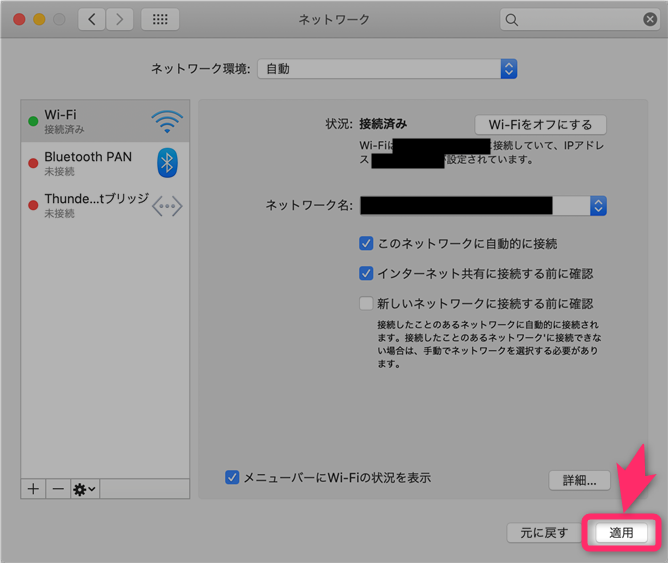
スポンサーリンク